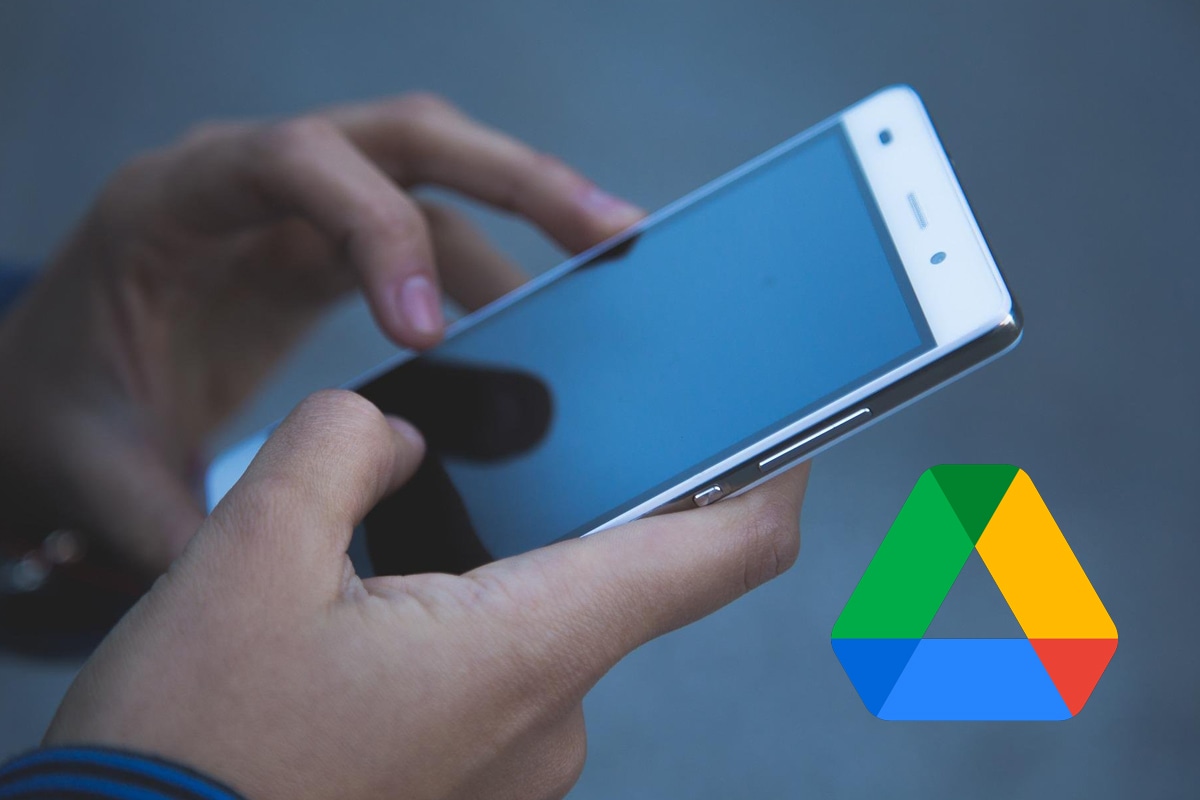Google Drive es una de las aplicaciones más valoradas entre los usuarios para almacenar todo tipo de documentos, videos, entre otros. Sin embargo, al igual que otras apps de Google, tiene un límite de almacenamiento para que sea gratuito.
Bajo esta condición, un truco seguro que puedes aplicar sin ver perjudicados tu información guardada es eliminar la memoria caché que, generalmente, deposita información que no necesitas.
En esta situación, puedes aplicar un sencillo método desde tu celular con Android y así ahorrar espacio en tu cuenta de Google Drive.
CÓMO BORRAR LA MEMORIA CACHÉ EN GOOGLE DRIVE DESDE ANDROID
- En tu celular Android, entra a la app de Google Drive.
- Ahora, en el menú principal, pulsa en las tres rayas, ubicada en la zona superior izquierda.
- Verás varias opciones. Elige Configuración.
- Luego, pulsa sobre el botón Borrar memoria caché.
- Una vez hecho esto, aparecerá una pestaña nueva, dale a Aceptar.
- Solo tendrás que esperar unos segundos y listo.
Puedes aplicar este truco cada cierto tiempo desde la app para ir eliminando información innecesaria y mantener limpia tu cuenta de Google Drive.
Así puedes quitarle el acceso de un archivo a alguien desde Google Drive
- Lo que primero debes haces es abrir la aplicación de Google Drive.
- Una vez hecho esto, selecciona el archivo que deseas.
- Luego, haz clic derecho sobre el documento.
- En el panel izquierdo, verás dos opciones. Elige Detalles.
- Entre las opciones, pulsa sobre Administrar acceso.
- Ahora, tendrás que presionar sobre la o las personas que quieras quitarles los accesos.
- Por último, dale a Quitar y pulsa sobre Listo.
Pasos para cambiar el color de una carpeta en Google Drive
- Lo que primero debes hacer es entrar a Google Drive desde tu ordenador.
- Una vez dentro, dirígete a Mi Unidad.
- Ahí, escoge la carpeta que desees cambiar de color.
- Luego, has clic derecho en la carpeta.
- Entre las opciones, selecciona Cambiar color.
- Verás 24 colores disponibles.
- Por último, solo selecciona el que más te guste y listo.
De esta manera, podrás ordenar mejor tus carpetas y archivos con el estilo que prefieras. Asimismo, podrás modificar esta acción cada vez que desees desde la misma aplicación.
Cómo eliminar archivos duplicados en Google Drive desde Android
- Desde tu celular con Android, abre Files de Google Drive.
- En la zona inferior, presiona en la opción Borrar.
- Una vez hecho esto, dirígete a la sección Archivos duplicados.
- Seguido pulsa en Seleccionar archivos.
- Luego, elige qué documentos quieres eliminar de Google Drive y selecciona Borrar.
- Por último, solo confirma la acción presionando en Borrar nuevamente.
Con este truco, podrás deshacerte de todos los documentos que no necesites y conservarás los que son originales.